Inleiding
Na jarenlang met tevredenheid een Epson C84 gebruikt te hebben was ik opzoek naar een vervangend model die naast printen ook kan scannen en kopiëren. In mijn netwerk hangen meerdere computers en laptops waarvan geprint moet kunnen worden. De printer moest dus een netwerk of WiFi aansluiting hebben. Mijn budget was niet schrikbarend, maar voldoende om een dergelijk apparaat aan te kunnen schaffen. In eerste instantie keer ik naar een Canon Pixma MP620 die qua prijs en mogelijkheden in het zelfde straatje zit als de SX405WiFi. Daarnaast had de Pixma de mogelijkheid om Bluetooth, WiFi en LAN te gebruiken. Allemaal dikke prima dus. Echter viel de snelheid van printen me op papier tegen. Daarnaast was ik niet geheel objectief omdat ik al eerder ervaring had met Epson printers, en eigenlijk nooit problemen mee had. Toen de SX405 WiFi edition voorbij kwam was de keus snel gemaakt. Drie dagen later stond hij in de woonkamer...
Specificaties
Model: Epson SX405 WiFi
Type: All in one (scanner, printer, kopieer)
Kleur: CMYK individuele cardridges
Printformaat: A4, A5, A6, B5, Legal, Letter, C6, DL, #10 (envelop)
Papiergewicht: 64g/m2 tot 90g/m2
Toevoer: 120 pagina's @ 64g/m2
Stroomverbruik: 12W printen, 5W gereed, 3W slaapstand, 0,3W uit.
Gewicht: 5,9Kg
LCD: 6,3cm in kleur
Resolutie: 5670 x 1440 dpi
Scanner
Type: Flatbed kleuren
formaat: A4
Resolutie: 1200dpi (normaal), 2400dpi (geïnterpoleerd)
Output res.: 50-4800, 7200 en 9600dpi
Lichtbron: Driekleuren-LED
Beeldgegevens: 16 bits per pixel
Interface
Cardreader: Compact flash, Memory Stick (Duo/Micro/Pro), Microdrive, SDHC, SD, MultiMediaCard,
miniSDHC, MiniSD, Micro SHDC, Micro SD, xD-Picture Card en xD-Picture Card (M/H).
Bluetooth: Neen
USB: 1.1/2.0 (bijgeleverde USB kabel)
Printerserver
Type: EDIMAX PS-1208MFG
WiFi: 802.11 b/g
Encryptie: 64/128 WEP en WPA-PSK
LAN: 10/100Mbit
Antenne: 2dBi
Bijgeleverd- USB 2.0 kabel
- EDIMAX 1208 Printerserver
- EPSON CD (Win/Mac)
- Voeding
- Actie DVD (The Dark Knight)
- Demo cardridges (CMYK)
- Handleidingen
Eerste indruk
Toen ik het pakket in ontvangst nam werd mij een ding akelig duidelijk: de WiFi module is een apart apparaat! Er werd een Edimax Printerserver meegeleverd om de printer in het netwerk te hangen. Dit had ik niet verwacht en vond het enigszins jammer. Deze printerserver heeft zijn eigen stroombron nodig, waardoor ik nog een stroomaansluiting kwijt ben. Een voordeel is wel dat deze printerserver ook op andere toekomstige printers aangesloten kan worden.
De meegeleverde actie DVD (The Dark Knight) is grappig, maar is voor mij niet per se van toegevoegde waarde. Wat wel leuk was om te vinden is een USB kabel! Doorgaans moet je USB kabels apart aanschaffen, maar in dit geval krijg je er één bij. Verder krijg je en stickervel voor uitleg over de knoppen en een schema voor de cardridges. Leuk detail is dat de kopieerfunctie na aansluiten van de stroomkabel direct bruikbaar is.
 EDIMAX Printerserver
EDIMAX Printerserver
De installatie ging niet helemaal vlekkeloos. De meegeleverde CD zegt wel stap voor stap wat je moet doen, maar stuurt je vervolgens op een verkeerd spoor. Hij installeerde namelijk een MFP printerserversoftware op de computer. In deze software moet je handmatig de verbinding met de printer maken en verbreken. Daarnaast moet deze software op elke computers geïnstalleerd worden die wil printer via het netwerk. Ik heb er een paar maanden lopen klooien voordat ik erachter kwam dat de EDIMAX printerserver dit zelf regelt en dat je alleen de printer via de IP hoeft toe te voegen en de driver te installeren.
 MFP Printerserver voor de computer, uiteindelijk absoluut niet nodig.
MFP Printerserver voor de computer, uiteindelijk absoluut niet nodig.
De bedoeling is dat je de printer neer zet op de plek waar deze uiteindelijk moet gaan staan, en vervolgens via de USB kabel de EDIMAX printerserver eraan hangen. Afhankelijk van je mogelijkheid kun je de printer via LAN of WiFi benaderen en instellen. Zodra je de IP ingeeft van dit apparaat dan kom je direct in een beveiligde browser omgeving waar in het gevraagde wachtwoord scherm de user en pass direct uit kunt lezen (
admin en
1234), hartstikke handig voor de eerste keer. In het scherm zelf kun je wat basis instellingen inzien en wijzigen.
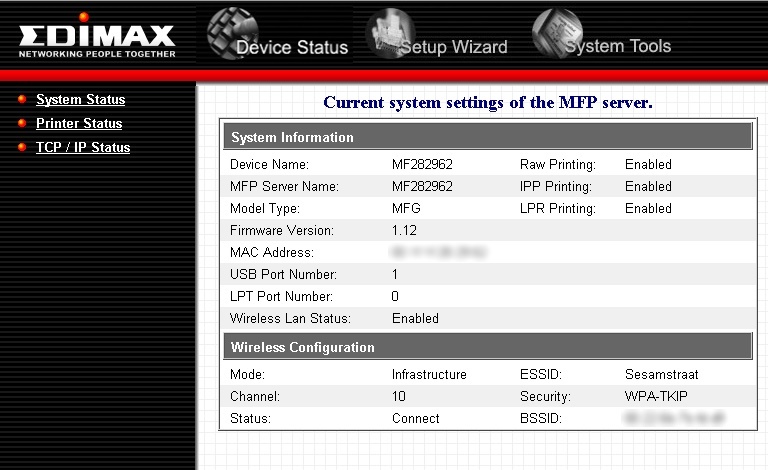 Webinterface van de EDIMAX printerserver | Device status
Webinterface van de EDIMAX printerserver | Device status
Via de Setup optie kun je aangeven of de printerserver een fixed IP moet krijgen of dat deze toegewezen wordt. Verder kun je hier zoeken naar draadloze netwerken en er verbinding mee maken. Het vinden en verbinding gaat soepel.
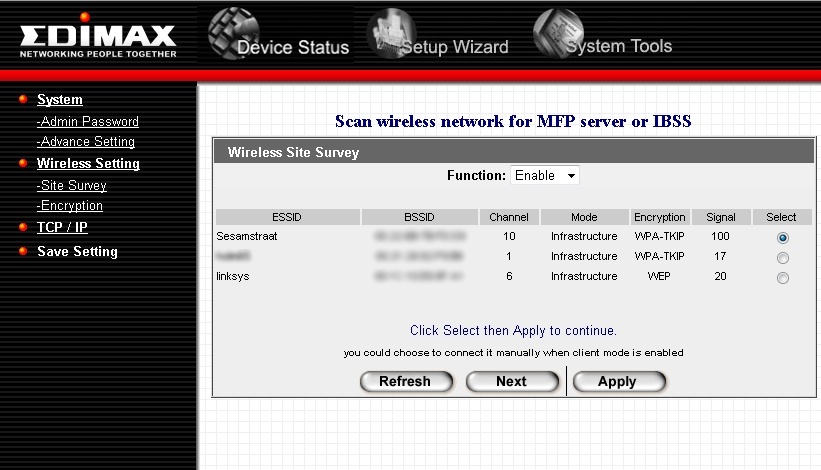 Webinterface van de EDIMAX printerserver | Setup Wizard
Webinterface van de EDIMAX printerserver | Setup Wizard
Uiteindelijk kun je via je systeem verbinding maken met de printerserver door een printer toe te voegen en TCP-IP aan te geven. Vul vervolgens de toegewezen IP in en gaan met de banaan. Na verbonden te zijn vraagt het systeem zelf naar de installatiediskette of je kunt zoeken uit een lijstje. Bij XP en Windows 7 kon ik de SX405 niet terug vinden. Na installatie van de driver, ongeacht of de printer is aangesloten, kun je wel kiezen voor de SX405 uit het lijstje. De installatie verloopt vervolgens zoals normaal en je hebt er een printer bij.
Gebruik
Na installatie van de drivers krijg je toegang tot veel functies van de printer. Daarnaast kun je met het extra Epson Statusmonitor programma zo zien hoeveel inkt er over is. (dit werkt niet via TCP-IP!). Printen vanuit WORD gaat rap. CTRL+P en de printer begint te ratelen. Aan de hand van de kwaliteitsinstellingen kan een z/w printje op concept er binnen drie seconden uitgerateld zijn. Een A4 printje in volledig kleur met de hoogste mogelijke kwaliteit kan wel tot een minuut duren. Daarnaast kun je aangeven dat hij in stille modus moet printen. Dit werkt in de praktijk prima, aangezien de printer normaal aardig ratelt. En kan een uitkomst bieden wanneer iemand in de buurt op bed ligt.
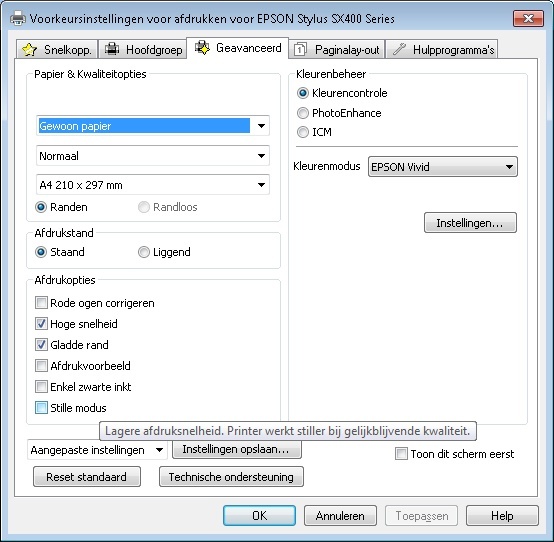 Instellingenscherm onder Windows 7
Instellingenscherm onder Windows 7
Scannen gaat rap. Door de bijgeleverde software kun je instellen welke DPI, welk formaat en naar welk bestand hij moet printen. Ook series van papier kan gescand worden door aan te geven dat er een vervolgdocument komt (vinkje). In het laatste geval scant ze een pagina en geeft dan aan om het volgende papier neer te leggen en OK te drukken. Aan de hand van de instellingen kun je binnen tien seconden een A4 pagina gescand hebben. Een aardige bijkomstigheid is dat deze ook herkent wanneer er een A4 of een kleiner formaat op ligt. Zo gaat het scannen van een pasje (ID kaart oid) sneller doordat deze niet verder dat het pasje scant.
 Scandek open
Scandek open
Kopiëren werkt zoals eerder aangegeven out of the box. Door een kleuren LCD scherm kun je instellen welke kwaliteit en formaat er gebruikt moet worden. Ook het type papier en of het met of zonder randen geprint moet worden kan ingesteld worden. Voor de liefhebbers heb ik het even geyoutubed:
 Klik voor YouTube filmpje van kopiëren
Klik voor YouTube filmpje van kopiëren
In het systeemmenu van de printer zelf kun je volledig onderhoud plegen. Je kunt het systeem laten kalibreren en de printerkoppen schoonmaken. Dat laatste is eigenlijk wel nodig zodra je van cardridges wisselt. Het wisselen van de cardridges kun je doen door de status van de cardridges te bekijken op de printer zelf. Via het onderhoudsmenu wordt een mooi grafiekje getoond met de inhoudt van de cardridges. Vervolgens krijg je de optie om deze te vervangen. Zodra je de klep open doet gaan de cardridges in de opening staan en kun je gerust deze vervangen.
 Klep open voor cardridges wissel
Klep open voor cardridges wissel
Onderhoud kan ook gepleegd worden via de computer. Bij printerinstellingen kun je veel onderhoudsprogramma's draaien. Eigenlijk alles wat je ook via de printer zelf kunt uitzoeken en of uitvoeren kan ook via de eigenschappenscherm van de printer.
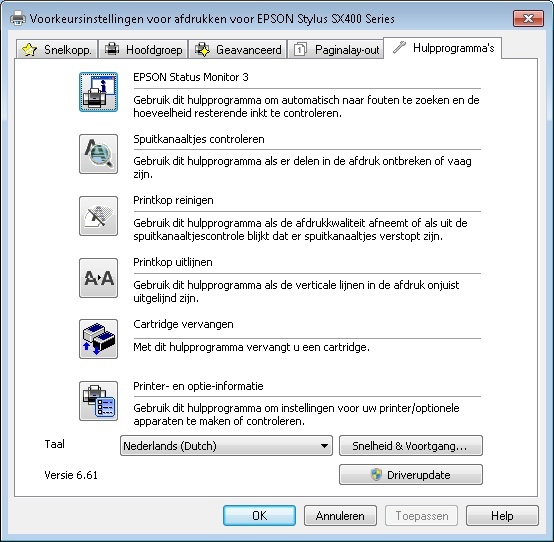 Onderhoudsopties onder Windows
Onderhoudsopties onder Windows
De printer maakt gebruik van vier afzonderlijke cardridges voor CMYK. De cardridges zelf zijn niet enorm groot en hebben relatief weinig capaciteit. Mijn vorige Epson C84 had naar mijn idee een langere “levensduur” dan deze. Een normale Epson cardridges voor dit type bevat 7ml, de H variant (die ik helaas nog nergens heb gevonden) bevat tot 13ml. B-merk inkt is wel gewoon leverbaar tot 13ml, maar geniet niet direct mijn voorkeur.
Zoals hieronder bij de reactie te lezen valt werden er vraagtekens gezet bij de kosten per printje in verhouding met de populaire Canon MP620. Voor de grap heb ik dit uitgezocht en kwam via de onafhankelijke vergelijkingssite
printer.com tot het volgende resultaat:
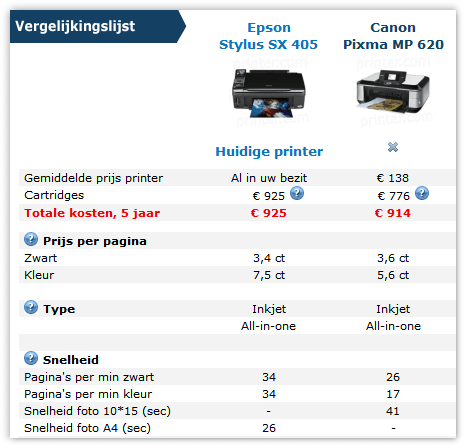 Kosten per printje vergeleken met een MP620 @ printer.com
Kosten per printje vergeleken met een MP620 @ printer.com
Hier is duidelijk te zien dat de inkt kosten over een termijn van 5 jaar bijna 150 euro verschil maken. Dit is duidelijk een verschil. Echter gebruikt de MP620 een extra cardridge voor fotoprintjes, die natuurlijk ook op kan en vervangen moet worden. Daarnaast is dit een mooie gelegenheid om de snelheidsverschil te laten zien tussen de twee types.
conclusie
De SX405 is een uitgebreide printer die veel functies biedt. Door een gebruiksvriendelijk interface en een druk op de knop kopiëren is deze direct handzaam voor mindere techneuten. De printkwaliteit is goed te noemen en de snelheid bevalt met prima. De WiFi module kwam lauw aan maar heeft na goed instellen toch zijn eer verdient. Daarnaast kan deze module (die tussen haakjes los €60,- kost) aangesloten worden op een andere printer. De cardridge capaciteit had wel wat meer gemogen, maar gezien de kosten van volle geen doorn in het oog. Al met al heb je voor relatief weinig geld een nette alleskunner in huis die (als ik mijn ervaringen mag voortzetten) je niet in de steek laat. Kortom: ik kan hem iedereen aanraden!
 Overview
Overview
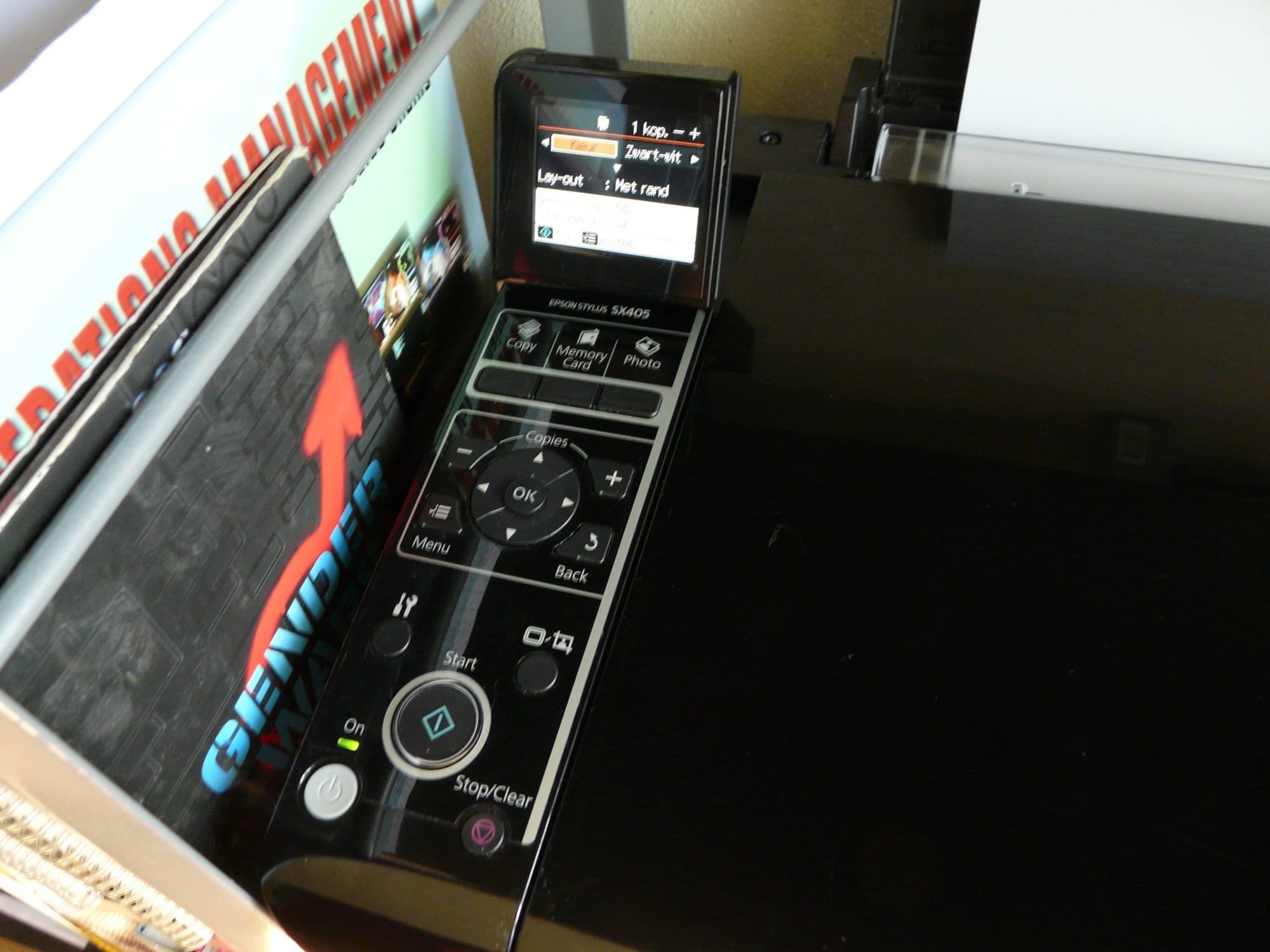 Knoppenmenu
Knoppenmenu
Changelog:
11-09-2009 Printkosten per printje toegevoegd + vergelijking met MP620
14-09-2009 Kleine typo's gefixt
:fill(white):strip_exif()/i/1223472444.jpg?f=imagemediumplus)
:fill(white):strip_exif()/i/1223472444.jpg?f=imagemediumplus)
:fill(white):strip_exif()/i/1223472444.jpg?f=imagemediumplus)
:fill(white):strip_exif()/i/2000835689.jpeg?f=imagemediumplus)
:fill(white):strip_exif()/i/2000835690.jpeg?f=imagemediumplus)
:fill(white):strip_exif()/i/2000835691.jpeg?f=imagemediumplus)
:fill(white):strip_exif()/i/2000835692.jpeg?f=imagemediumplus)
:fill(white):strip_exif()/i/2000835693.jpeg?f=imagemediumplus)
